< この記事をシェア >
iPhone・AndroidのYoutubeアプリで『不適切』な動画の視聴を避けるセーフモードフィルタ制限をかける方法です。
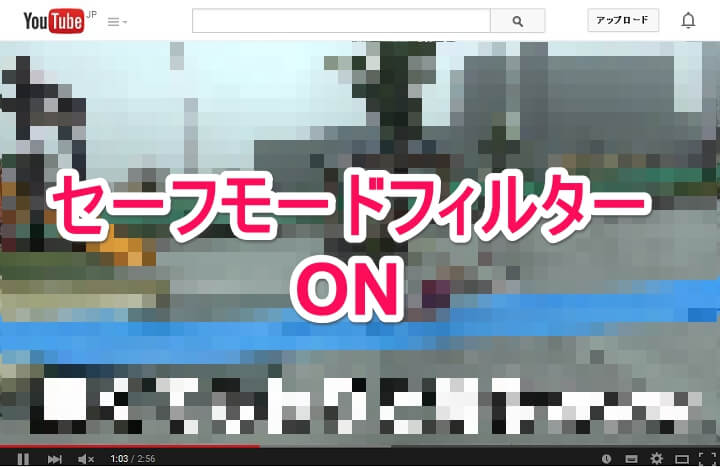
Youtubeには「セーフモードフィルタ」と呼ばれる不適切な動画を避けるフィルターがあります。
Googleいわく「セーフモードでは、ユーザーやその他の報告によって不適切と判断されたコンテンツを含む可能性のあるどうがは表示されません。100%とはいきませんが、ほとんどの不適切な動画をセーフモードフィルタにて除外できます」とのこと。
なんていうか『不適切』なのであれば、そもそもGoogleがYoutubeから削除するというのもアリな気が。。
といってもどうしようもないので、iPhone・AndroidのYoutubeアプリでセーフモードフィルタを設定する方法です。
[注意]
セーフモードフィルタを設定すると不適切な動画は除外されますが、設定自体が簡単すぎます。
これをONにしたからといっても小学生くらいの子どもであれば設定から簡単にOFFっちゃうと思いますのでご注意を。
YoutubeスマホアプリのセーフモードフィルタをONにする方法
iPhoneアプリでの設定
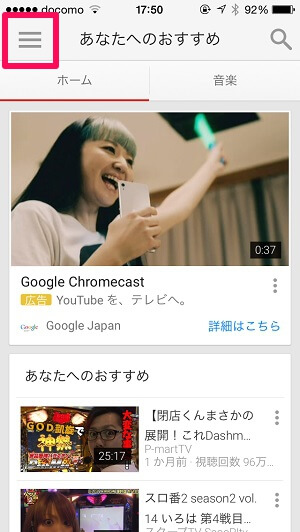
アプリの左上にあるメニューボタンをタップします。
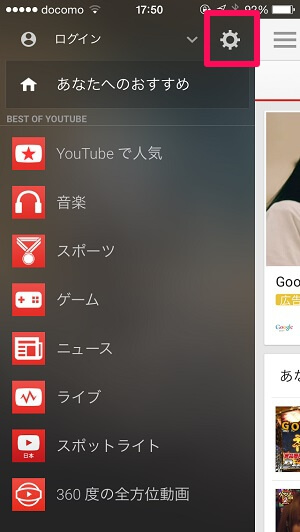
登場するメニューの中にある「設定」アイコンをタップします。
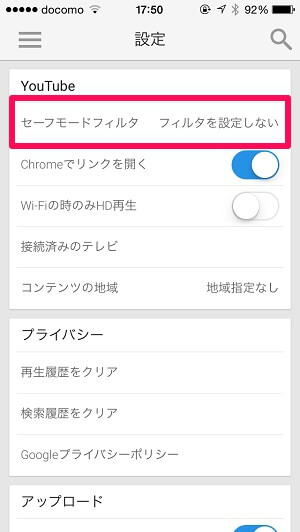
設定項目の中にある「セーフモードフィルタ」をタップします。
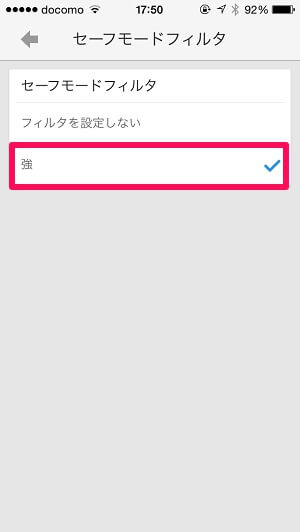
セーフモードフィルタを「強」に設定します。
これだけでiPhoneのYoutubeアプリ上で不適切な動画がカットされます。
Androidアプリでの設定
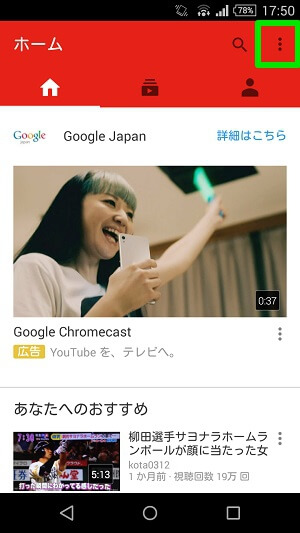
アプリの右上にあるメニューボタンをタップします。
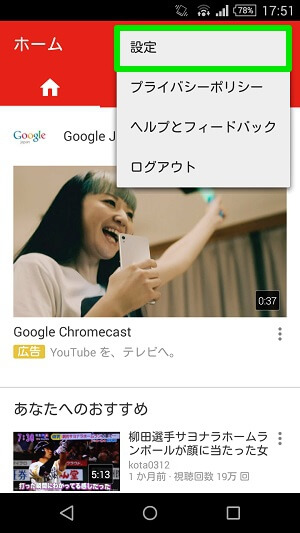
登場するメニューの中にある「設定」をタップします。
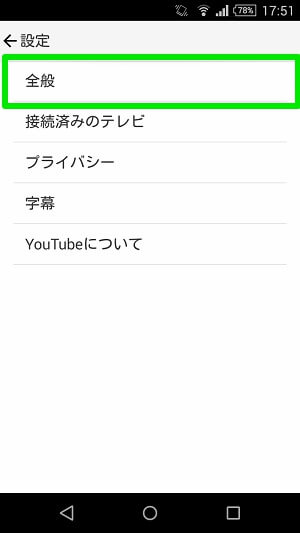
設定項目の中にある「全般」をタップします。
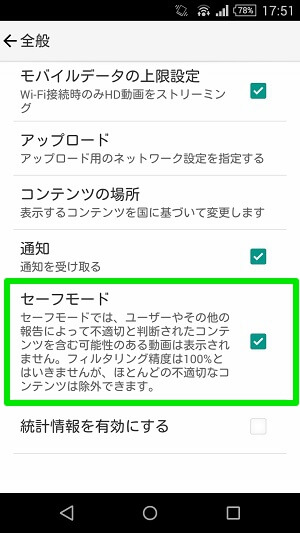
全般項目の中にアル「セーフモード」をONにします。
これだけでAndroidのYoutubeアプリ上で不適切な動画がカットされます。
これだけのステップでフィルターがかかる。ということは…

iPhone・Androidアプリとも↑のように超簡単にYoutubeのコンテンツに対するフィルターをかけることができます。
そして、↑のステップでは一切パスワードなどは登場していません。
ということは、逆のステップを踏めば、カンタンにフィルター制限を解除することができるということになります。
これくらいの設定は正直ちょっとスマホに慣れていればサクッとできちゃうと思います。
Youtubeアプリのセーフモードフィルターを過信しすぎないようにしましょー。
< この記事をシェア >
\\どうかフォローをお願いします…//
このiPhone・AndroidのYoutubeアプリで『不適切』な動画の視聴を避けるセーフモードフィルタの設定方法の最終更新日は2015年7月7日です。
記事の内容に変化やご指摘がありましたら問い合わせフォームまたはusedoorのTwitterまたはusedoorのFacebookページよりご連絡ください。



























